VPad使用教程V0.0.1
VPad目前尚处于开发阶段,所以配置会比较繁琐。
VPad基本说明#
读了VPad的基本说明,你会知道VPad是什么,它有什么做不到的事,它能做到什么以及它是如何做到的。虽然这与使用者并没有关系,但它会让你了解到目前整个繁琐的配置过程中,你做的每一步是为了什么。
当然,如果不感兴趣,这一部分可以跳过。
VPad解决的问题#
VPad只是一个长成打击垫形状的虚拟的MIDI设备,就像Native Instrumental的Maschine Mikro一样工作。
当你还没有一台实体的MIDI打击垫或因为追求轻便而不像携带更多的设备时,VPad就会派上用场。
VPad的架构#
采用客户端/服务器架构的原因是因为没找到直接将Android或者IOS设备连接到电脑上并作为一个MIDI设备使用的办法。
所以运行VPad需要四个组件:
- 运行在便携式设备上的客户端
- 运行在具有数字音频工作站(DAW)的操作系统上的服务器端
- 虚拟MIDI设备(如loopMIDI)
- 数字音频工作站(DAW)
VPad服务器的Python版本已经将虚拟MIDI设备集成到服务器内部,所以用户无需使用第三方软件创建。
VPad的限制#
在说功能之前先说限制
- 相比于传统实体MIDI打击垫,目前基于安卓的VPad客户端没法提供力度感应和触后反馈
- 相比于传统实体MIDI打击垫,目前基于网络的客户端/服务器架构的VPad的反应速度受网络情况的限制,在局域网中,它通常表现不错,偶尔会有轻微的可以忍受的延迟
- 相比于传统实体MIDI打击垫,它的触感不够舒适
- 相比于高端的,具有一整套采样系统或音序器的MIDI打击垫,VPad只提供最基础的功能
- 目前基于Java的VPad服务器端在GC时会产生偶发的停顿感
- 暂未找到跨平台的创建虚拟MIDI设备的方法,所以需要引入第三方软件
但是,上面只是目前由我开发的VPad客户端和服务器的限制,我在开发VPad之初定义了一套客户端服务器通信标准,这使得任何人都可以在这套标准上进行VPad客户端和服务器的开发,并且,只要是完全满足这套标准的任意的客户端和服务器都可以进行协同工作,而这套标准中并没有上面的那些限制,比如:
- 力度感应和触后反馈可以在具有力度感应API的设备上实现(如IOS设备)
- VPad通信标准并未限制一定要通过网络来进行客户端服务器的连接,也可以基于有线方式进行开发
- 关于触感,甚至可以根据VPad通信协议开发一款实体打击垫(虽然没必要)
- 客户端和服务器可以自行实现音序器、采样器功能(实际上基于Java的VPad服务器实现了音序器功能)
- 可以通过使用更加先进的G1垃圾回收器或通过JVM参数调优来减弱停顿感,或者不使用在垃圾回收时需要停顿用户线程的Java来开发
- 这个...找到了就不用引入了嘛
所以,下面我介绍的所有使用教程都是基于目前的VPad客户端和VPad服务器
VPad提供的功能#
- 连接到DAW
- 基础的MIDI音符输入,即音符的按下和抬起
- 基础的走带控制,即开始、停止、录制、LOOP、节拍器等
- 设定BPM
- 根据设定的BPM进行琶音,支持全音符到64分音符的琶音,还支持三连音以及附点音符的琶音,具有swing功能
- 8组轨道控制推子
初始化设置#
建立虚拟MIDI设备#
VPadServer提供了两个内置的虚拟MIDI设备,但由于多了一层Python到Native的转发,所以有些延时,这里建议使用loopMIDI进行虚拟MIDI。
打开loopMIDI,随便建立两个设备,一个用于控制走带、轨道等,这里是VPadCtlLoopMIDI,一个用于演奏,这里是VPadInstLoopMIDI,请记住它们的名字。
打开VPadServer#
VPadServer是虚拟打击垫运行在电脑上的服务器,选项STATE表示当前服务器的开启状态,图中OFF表示没有开启。
选项INST指定用于演奏的虚拟MIDI设备,这里选择刚刚创建的VPadInstLoopMIDI,选项CTRL指定用于走带控制等的虚拟MIDI设备,这里选择VPadCtlLoopMIDI。
SLEEP选项是ARP琶音功能的睡眠模式,目前采用主动式,并且更改无效。
设置完毕后,点击START即可开启服务器。
点击X,将该应用隐藏到系统托盘,不过貌似在WIN11上这个功能有点问题。点击STOP关闭服务器,点击QUIT关闭服务器并退出应用。
WIN11上推荐最小化而不是隐藏到系统托盘。
VPadClient连接到服务器#
打开手机上的VPad客户端,即开始扫描局域网中的VPad服务器。
需要保证电脑与手机连接同一个WIFI并且手机可以联通到电脑。
若无法扫描到电脑,可以尝试“网络和Internet”设置
点进去你WIFI的设置,切换里面的网络配置文件类型为公开(不行就切换成专用)
再次扫描,应该可以搜索到服务器了,然后点击即可连接,长按即可使用推子功能
绑定到DAW#
这里以Ableton LIVE为例
-
打开Ableton Live,选项-》偏好设置-》Link Tempo MIDI
-
随便找个空的槽位,控制界面选择
MackieControl Classic,输入选择刚刚创建的用于控制的虚拟MIDI设备,这里是VPadCtlLoopMIDI
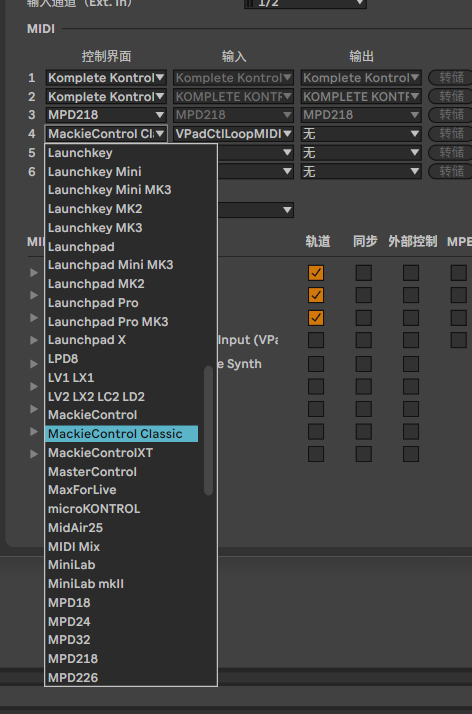
-
在下面的MIDI Ports中,将刚刚创建的用于演奏的虚拟MIDI设备,这里是
VPadInstLoopMIDI的轨道一栏打勾
现在即可通过VPad客户端控制DAW
作者:Yudoge
出处:https://www.cnblogs.com/lilpig/p/16117193.html
版权:本作品采用「署名-非商业性使用-相同方式共享 4.0 国际」许可协议进行许可。
欢迎按协议规定转载,方便的话,发个站内信给我嗷~

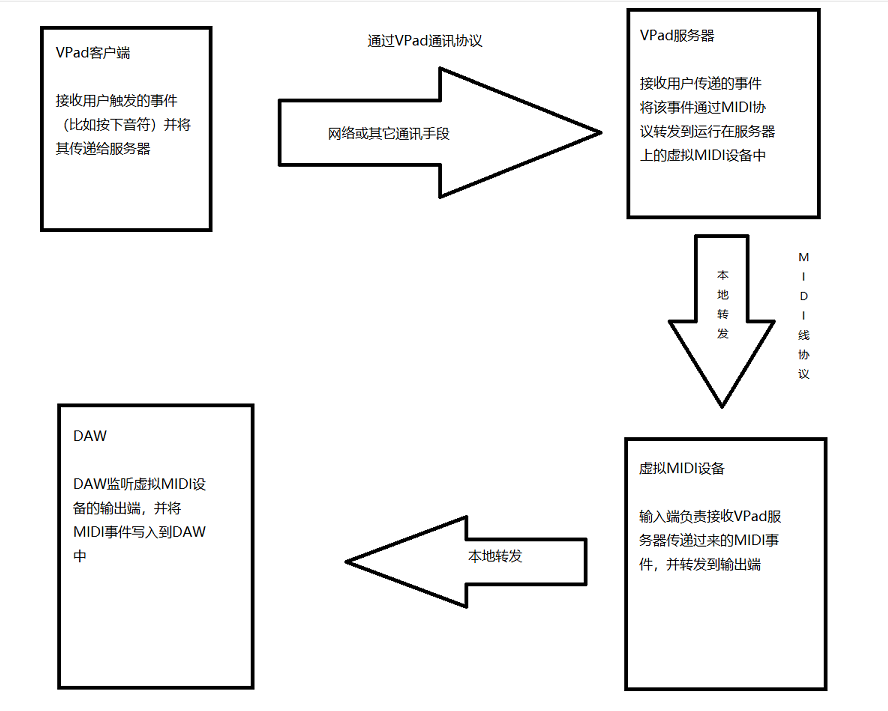
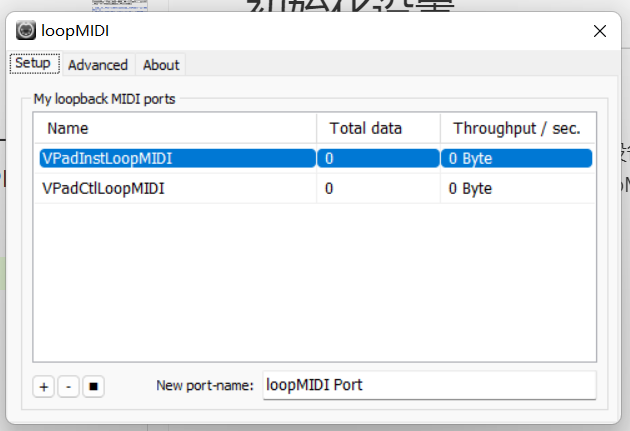
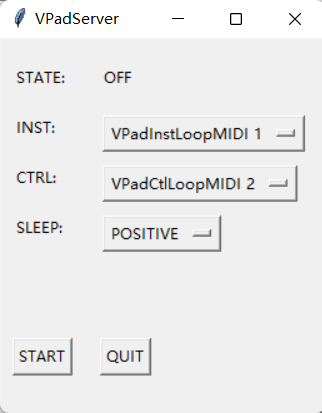
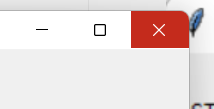
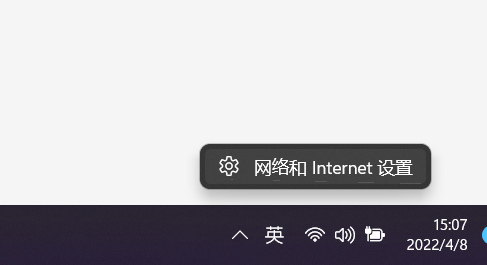
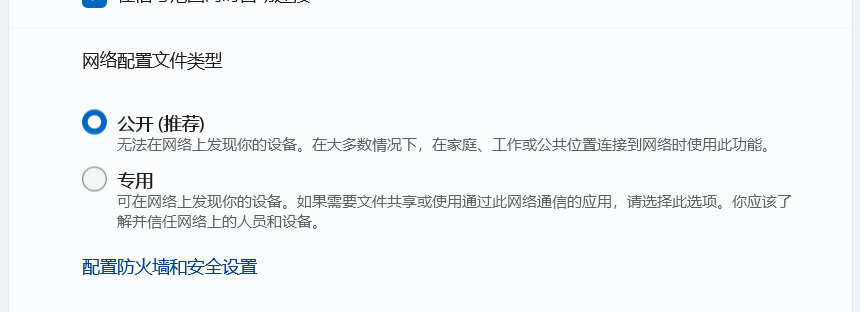
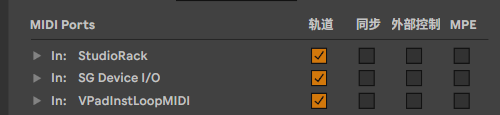



【推荐】国内首个AI IDE,深度理解中文开发场景,立即下载体验Trae
【推荐】编程新体验,更懂你的AI,立即体验豆包MarsCode编程助手
【推荐】抖音旗下AI助手豆包,你的智能百科全书,全免费不限次数
【推荐】轻量又高性能的 SSH 工具 IShell:AI 加持,快人一步
· 震惊!C++程序真的从main开始吗?99%的程序员都答错了
· 【硬核科普】Trae如何「偷看」你的代码?零基础破解AI编程运行原理
· 单元测试从入门到精通
· winform 绘制太阳,地球,月球 运作规律
· 上周热点回顾(3.3-3.9)